Verizon ඇමතුම් අසාර්ථකයි: ඇයි සහ එය නිවැරදි කරන්නේ කෙසේද?

අන්තර්ගත වගුව
ඔබ පාරේ සිටින බවත් වැදගත් දුරකථන ඇමතුමක් ගැනීමට අවශ්ය බවත් උපකල්පනය කරන්න. ජාල ආවරණය සහ සම්බන්ධතාවය සම්බන්ධයෙන් ඔබගේ Verizon ජංගම දුරකථනය ඉතා විශ්වාසදායක බැවින් ඔබ කනස්සල්ලට පත් නොවන්න. නමුත් ඔබගේ ඇමතුම් නොයන්නේ නම් කුමක් කළ යුතුද?
පසුගිය සතියේ, මමත් එවැනිම තත්වයකට මුහුණ දුන්නා. ව්යාපාරික හදිසි අවස්ථාවක් පැමිණි විට මම මගේ නිවාඩුව මැද සිටියෙමි. මම එය සමඟ කටයුතු කිරීමට සමහර ඇමතුම් ගැනීමට උත්සාහ කළ නමුත් ඒවා අසාර්ථක විය.
මෙය මින් පෙර කිසි දිනක සිදු නොවූ නිසා, මම එය සමඟ කටයුතු කිරීමට සම්පූර්ණයෙන්ම සූදානම් නොවෙමි.
වාසනාවකට මෙන් මගේ අන්තර්ජාලය ක්රියාත්මක වූ නිසා, සිදුවන්නේ කුමක්ද යන්න සොයා බැලීමට මම බොහෝ සබැඳි බ්ලොග් සහ වෙබ් අඩවි හරහා ගියෙමි. .
මම මෙම ගැටලුව සඳහා මගේ සියලු සොයාගැනීම් සහ විසඳුම් මෙම ලිපියේ දක්වා ඇත.
දුර්වල සංඥා ආවරණය, ජාල ඇනහිටීම්, ගිණුමේ හිඟ ගෙවීම්, හෝ ලබන්නාගේ අවසානයේ ඇති ගැටළු හේතුවෙන් Verizon ඇමතුම් අසාර්ථක විය හැක. මෙම ගැටලුව විසඳීමට, ඔබේ දුරකථනය නැවත ආරම්භ කරන්න, Verizon ඇමතුම් පෙරහන් පරීක්ෂා කරන්න, සහ 'ගුවන් යානා' මාදිලිය සහ 'ඇමතුම් යොමු කිරීම' අක්රිය කර ඇති බව සහතික කර ගන්න.
ඔබට විවිධ හේතු සහ විසඳුම් ගැන දැන ගැනීමට අවශ්ය නම් 'Verizon Calls Failing' විස්තරාත්මකව, ඔබ සිටින්නේ නියම ස්ථානයේ ය.
මෙහිදී, ඔබ අමිහිරි තාක්ෂණික කරුණු ගැන කරදර විය යුතු නැත. ගැටලුව කාර්යක්ෂමව විසඳා ගැනීමට මෙම ලිපියේ උපදෙස් අනුගමනය කරන්න.
සංඥා ආවරණය සඳහා පරීක්ෂා කරන්න

ඔබ සිටින්නේ වෙරිසොන් ජාල ආවරණයක් සහිත ප්රදේශයක නම්, ඔබේග්රාහකයා ඔබව තහනම් කර නොමැති බව සහ ඔබගේ වාරණ ලැයිස්තුවේ නොමැති බව තහවුරු කරමින්, ඔබගේ ඇමතුම් තවමත් අසාර්ථක වුවහොත් ඔබට මීළඟ විසඳුම වෙත යා හැක.
ඔබේ ස්මාර්ට් ජංගම දුරකතනයේ මෘදුකාංග යාවත්කාලීන සඳහා පරීක්ෂා කරන්න
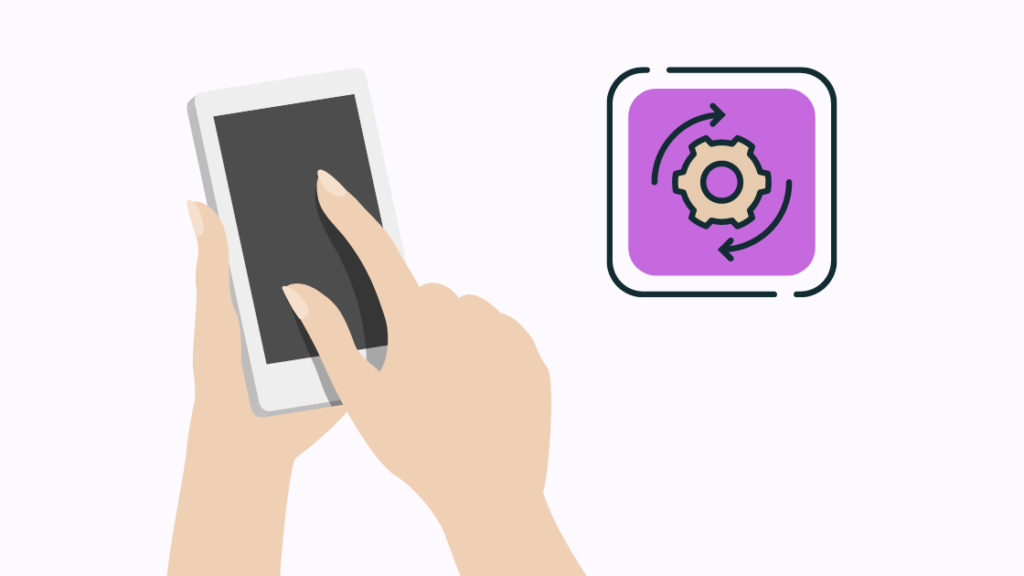
ඔබගේ සහ Verizon හි පාලනයෙන් ඔබ්බට ගිය ඇතැම් ගැටලු ඔබගේ දුරකථනයේ ඇත.
මෙයට හේතුව ඔබගේ දුරකථනයේ ක්රියාකාරීත්වය සහ යල් පැන ගිය මෘදුකාංග සහ මෙහෙයුම් පද්ධතිය (OS) මගින් ඇමතුම් සැකසීම් සෘණාත්මකව බලපෑ හැකිය.
මෙය එසේ නම්, ඔබගේ දුරකථනයට මෙහෙයුම් පද්ධති යාවත්කාලීනයක් අවශ්ය වේ. ඔබගේ ඇමතුම් කිසිදු ගැටළුවක් නොමැතිව සිදු වන බව සහතික කර ගැනීමට ඔබගේ මෙහෙයුම් පද්ධතිය නවතම අනුවාදයට යාවත්කාලීන කරන්න.
ඔබ මේ සඳහා යන ආකාරය මෙන්න:
Android යාවත්කාලීන සඳහා පරීක්ෂා කිරීම
ඔබගේ Android දුරකථනයේ OS සහ එය යාවත්කාලීන කරන්නේ කෙසේද යන්න දැන ගැනීමට මෙම පියවර අනුගමනය කරන්න:
- 'සැකසීම්' විවෘත කරන්න.
- 'පද්ධතිය' මත ක්ලික් කරන්න. ඇතැම් දුරකථනවල, ඔබට 'දුරකථනය ගැන' තේරීමට හැකි විය හැක. මෙම විකල්පය ඔබට ප්රවේශ විය හැකි නම්, පියවර 4 වෙත යන්න. සමහර Samsung දුරකථනවල, 'පද්ධති යාවත්කාලීන' තට්ටු කර 5 වන පියවර වෙත යන්න.
- 'පද්ධති යාවත්කාලීන' මත ක්ලික් කරන්න.
- යාවත්කාලීන කිරීම් සඳහා පරීක්ෂා කිරීමට 'යාවත්කාලීන කිරීම් සඳහා පරීක්ෂා කරන්න' කොටස වෙත සංචාලනය කරන්න.
- යාවත්කාලීන කිරීමක් තිබේ නම්, ස්ථාපන ක්රියාවලිය ආරම්භ කිරීමට එය මත තට්ටු කරන්න. යාවත්කාලීන කිරීමට මිනිත්තු කිහිපයක් ගත වන අතර දුරකථනය නැවත ආරම්භ කිරීම අවශ්ය වේ.
iOS යාවත්කාලීන සඳහා පරීක්ෂා කිරීම
- 'සැකසීම්' වෙත යන්න.
- 'සාමාන්ය' මත ක්ලික් කරන්න. 11>'මෘදුකාංග' මත තට්ටු කරන්නයාවත්කාලීන කරන්න'.
ඔබේ මෘදුකාංගය යාවත්කාලීන නම්, ඔබට ඒ ගැන දැනුම්දීමක් ලැබෙනු ඇත.
එසේ නොමැති නම්, ඔබේ උපාංගය සඳහා මෘදුකාංග යාවත්කාලීනයක් තිබේ නම්, ඔබට දැනුම් දෙනු ලැබේ. එය ස්ථාපනය කිරීමේ විකල්පය.
සහාය අමතන්න
ඉහත විස්තර කර ඇති විසඳුම් කිසිවක් ක්රියාත්මක නොවන්නේ නම්, ඔබේ අවසාන විකල්පය වන්නේ Verizon පාරිභෝගික සහාය සම්බන්ධ කර ගෙන ඔබට ගැටලු ඇති කරන කිසිවක් ඔවුන්ගේ පැත්තෙන් තිබේදැයි ඔවුන්ගෙන් විමසීමයි. , ඔබේ ගිණුමේ ඇනහිටීමක් හෝ ගැටලුවක් වැනි.
ඔබේ SIM කාඩ්පතට, උපාංගයට, හෝ ගිණුමට සම්බන්ධ නම් ඔබේ ගැටලුව විසඳීමට ඔවුන්ට මඟපෙන්වීමට සහ ඔබට උදවු කිරීමට හැකිය.
කෙසේ වෙතත්, ඔබට ගැටලු ඇති කරන ඔවුන්ගේ අවසානයෙහි යම් තාක්ෂණික ගැටලුවක් තිබේ නම්, ඉහත විස්තර කර ඇති විසඳුම් ක්රියා නොකරනු ඇත.
අවසාන සිතුවිලි
Verizon යනු පරිශීලකයින්ට ජංගම සහ ස්ථාවර දුරකථන උපාංග හරහා සන්නිවේදනය කිරීමට හැකි විශිෂ්ට සේවා සැපයුම්කරුවෙකි.
විශාල ආවරණ ප්රදේශයකට අමතරව, එය දැන් ආරම්භ කර ඇත. නවතම 5G තාක්ෂණය භාවිතයෙන් සේවා සැපයීම.
සමහර විට දෝෂයක් හෝ දෝෂයක් හේතුවෙන් ඔබට ඇමතුම් ලබා ගැනීමට හෝ ලබා ගැනීමට හැකි වේ. මෙම ලිපිය එවැනි සියලු ගැටළු සමඟ කටයුතු කරන අතර මෙම ගැටළු විසඳීමට ප්රමාණවත් වේ.
ඔබ දුරකථනය කිසිසේත් භාවිත කිරීමට නොහැකි වීම හෝ එය විකෘති වී ඇති බව සොයා ගැනීම වැනි වඩාත් බරපතළ ගැටලු අත්විඳින්නේ නම්, පාරිභෝගික සත්කාරය සම්බන්ධ කර ගැනීම අවශ්ය වේ.
ඔබටත් රසවිඳිය හැකකියවීම
- Verizon Phone වල SIM කාඩ්පත් තිබේද? අපි පර්යේෂණය කළා
- මගේ Verizon සේවාව හදිසියේම නරක වන්නේ ඇයි: අපි එය විසඳා ගත්තෙමු
- Verizon ඔබේ අන්තර්ජාලය අවහිර කරයිද? මෙන්න සත්යය
- තත්පර කිහිපයකින් Verizon දුරකථන අංකය වෙනස් කරන්නේ කෙසේද
- ඔබට දුරකථනය මාරු කිරීමට ගෙවීමට Verizon ලබා ගත හැකිද? [ඔව්]
නිතර අසන ප්රශ්න
මගේ Verizon දුරකථනය ඇමතුම් නොගන්නේ ඇයි?
ඔබේ Verizon දුරකථනය ඇමතුම් නොගැනීම නිසා විය හැක අඩු ජාල ආවරණයක් හෝ ඔබගේ ස්ථානයේ සේවා ඇනහිටීම්, ගිණුම් තත්ත්වයේ ගැටලුවක් හෝ ඔබගේ හෝ ලබන්නාගේ දුරකථනයේ ගැටලුවක්.
මම මගේ Verizon ජාලය යළි පිහිටුවන්නේ කෙසේද?
ඔබේ Verizon ජාලය යළි පිහිටුවීමට, සැකසීම් වෙත යන්න > උපස්ථ සහ යළි පිහිටුවන්න > ජාල සැකසීම් යළි පිහිටුවන්න > සැකසීම් යළි පිහිටුවන්න.
මෙය Wi-Fi සහ බ්ලූටූත් ඇතුළුව ඔබගේ සියලු සම්බන්ධතා යළි සකසනු ඇත.
මගේ Verizon දුරකථනය කෙලින්ම හඬ තැපෑලට යන්නේ ඇයි?
ඔබේ Verizon දුරකථනයේ ‘බාධා නොකරන්න’ මාදිලිය සබල කිරීමෙන් දුරකථන ඇමතුම් කෙලින්ම හඬ තැපෑලට යයි.
මම මගේ Verizon සංඥා ප්රබලතාව පරීක්ෂා කරන්නේ කෙසේද?
ඔබගේ 'My Verizon' ගිණුමට ලොග් වී ඔබේ උපාංගයේ සංඥා ප්රබලතාව පරීක්ෂා කිරීමට 'Measure Signal Strength' වෙත සංචාලනය කරන්න.
දුරකථනයට ඇමතුම් ලබා ගැනීමේ සහ ලබා ගැනීමේ ගැටළු ඇති විය හැක.ඔබ වනාන්තරයේ, කැනියොන් හෝ කන්දක පිටත සිටින්නේ නම් මෙය ගැටළුවක් විය හැක.
සම්බන්ධතාවයේ ඌනතාවයක් ද ඇති විය හැක. ඔබ සිටින්නේ ජංගම දුරකථන කුළුණක සිට සැලකිය යුතු දුරකින් ය.
අසල ජංගම කුළුණු නොමැති නම්, ඔබට ඇමතුම් ගැනීමට හෝ ලබා ගැනීමට ඇති නොහැකියාවට ජාල බාධාව දොස් පැවරීමට ඉඩ ඇත.
ඒ සඳහාම හේතුව, පහළම මාලයක සිටීම, සංවෘත අවකාශයක් හෝ භූගත ස්ථානයක සිටීම ඔබේ ජාල සම්බන්ධතාවය පිරිහීමට හේතු විය හැක.
අමතරව, ජාලයකට විශාල තදබදයක් සමඟ කටයුතු කිරීමට සිදුවන අවස්ථා තිබේ. ප්රාදේශීය හෝ රාජ්ය අධිකාරියක් සංඥා ඇල්ලීම සම්බන්ධයෙන් රීතියක් නියම කර ඇත්නම්, ඔබට සම්බන්ධයක් නොමැතිව සොයාගත හැකිය.
අනෙක් අතට, ඔබේ Verizon ඇමතුම් නොලැබීමට එහිම නිශ්චිත හේතු සහ නිවැරදි කිරීම් ඇත.
Verizon සේවා ඇනහිටීමකට මුහුණ දෙන්නේ දැයි පරීක්ෂා කරන්න

සිද්ධියේදී Verizon ජාල ඇනහිටීමකදී, දරුණු කාලගුණික තත්ත්වයන් හෝ Verizon හි යටිතල පහසුකම්වල තාක්ෂණික දෝෂයක් හේතුවෙන් ඔබේ උපාංගවලට අන්තර්ජාලයට හෝ ඔබේ ජංගම දුරකථන සේවාවට සම්බන්ධ වීමට නොහැකි විය හැකිය.
පුළුල් ප්රශ්නයක් ඇති වූ විට, එය බාධා කරයි. ඔබ සහ ඔබේ කලාපයේ සිටින සියලු දෙනා සඳහා සේවාව.
ඔබේ කලාපයේ කිසියම් ඇනහිටීම් තිබේදැයි බැලීමට Verizon සේවා ඇනහිටීම භාවිතා කරන්න, නැතහොත් ඔබේ ගැටලුව පිළිබඳව ඔවුන්ට දැනුම් දීමට Verizon සහාය සමඟ සම්බන්ධ වන්න.
ඔබේ සේවා ගැටලුව පුළුල් ව්යාප්තියකට සම්බන්ධ නොවේ නම්ඇණහිටීම, ඔබට Verizon Verizon දෝෂ නිරාකරණය භාවිතා කිරීමට උත්සාහ කළ හැක.
ඔබගේ උපාංග වෙළඳ නාමය සහ ආකෘතිය තෝරන්න, සහ තිරයේ ඇති විමසීම් අනුගමනය කරන්න.
ස්වයංක්රීය පද්ධතියට ගැටලුව විසඳීමට නොහැකි නම්, Verizon සහාය නියෝජිතයෙකු ඔබට පවරනු ලැබේ.
ඔබේ ප්රදේශයේ ඇනහිටීමක් තිබේදැයි පරීක්ෂා කිරීමට ඔබට වෙනත් විකල්ප කිහිපයක් මෙන්න:
DownDetector Outage Map
- DownDetector වෙබ් අඩවියට යන්න.
- මෙම වෙබ් අඩවියේ, ඔබට විවිධ ජාල සපයන්නන්ගේ සහ යෙදුම්වල සේවා ඇනහිටීම් සොයා ගත හැක.
- එක්සත් ජනපදයේ දැනට පවතින Verizon ඇණහිටීම් පරීක්ෂා කිරීමට, 'Verizon' ටයිල් එක මත ක්ලික් කරන්න.
- මෙය ඔබට පසුගිය පැය 24 තුළ Verizon ඇණහිටීම් පෙන්වනු ඇත.
- ඔබට 'වඩාත්ම වාර්තා වූ ස්ථාන' තුළ ද ඇනහිටීම් පරීක්ෂා කළ හැක.
Verizon Support
- ඔබගේ My Verizon ගිණුමට ලොග් වන්න.
- ඉහළ ඇති Wireless, In-Home, හෝ Business ටැබ් එක මත ක්ලික් කරන්න. ඔබට උදවු අවශ්ය සේවාව තෝරා ගැනීමට පිටුව.
- ඔබේ Verizon සේවාව තේරීමෙන් පසු ප්රධාන මෙනුවේ 'සහාය' ක්ලික් කරන්න.
- ඔබට ඔබගේ රැහැන් රහිත උපාංගය සමඟ ගැටලු තිබේ නම්, ඔබට තනි තනිව ලබා ගත හැක 'Verizon දෝශ නිරාකරණ සහකාර' වෙත පිවිසීමෙන් සහය වන්න.
- ඔබ නිවසේ අන්තර්ජාලයට සම්බන්ධ වීමේ ගැටලුවකට මුහුණ දෙන්නේ නම්, 'සම්බන්ධතා ගැටළු අළුත්වැඩියා කිරීම' යනුවෙන් ලේබල් කර ඇති සබැඳිය උත්සාහ කරන්න.
- ඔබට සේවා බාධාවක් තිබේ නම්, මූලික හේතුව තීරණය කිරීමට Verizon සවිස්තරාත්මක ප්රශ්න අසනු ඇත.
Verizon Forums
- Verizon Community Forum වෙත යන්න.
- මෙහි, ඔබට මෑතකාලීන ක්රියාකාරකම්, විශේෂාංගගත අන්තර්ගතය, නිවැරදි සඳහා 'ප්රජා ක්රියාකාරකම්' පරීක්ෂා කළ හැක. පිළිතුරු, සහ ඉහළින්ම නැරඹූ නූල්.
- ඔබට ඔබේ ගැටලුව ගැනද සෙවිය හැක.
- ඔබගේ ස්ථානයට හෝ ගැටලුවට අදාළ වන බවක් පෙනෙන පරිදි සංසදයේ නූල් නොමැති නම්, ඔබම ආරම්භ කර කියන්න ඔබ මුහුණ දෙන ගැටළු ගැන අන් අය.
ඇණහිටීමක් අතරතුර, ඔබට වෙබ් අඩවිවලට ප්රවේශ වීමට නොහැකි නම්, යාවත්කාලීන සඳහා ඔබට 'Verizon Support' දුරකථන මාර්ගය ඇමතීමට හැකිය.
කාර්ය මණ්ඩලය ඔබව දැනුවත් කිරීමට ටිකට් පතක් සාදනු ඇත. අලුත්වැඩියා ඇස්තමේන්තු සහ ප්රගතිය.
ඔබේ Verizon ගිණුමේ පොරොත්තු ගෙවීම් සඳහා පරීක්ෂා කරන්න
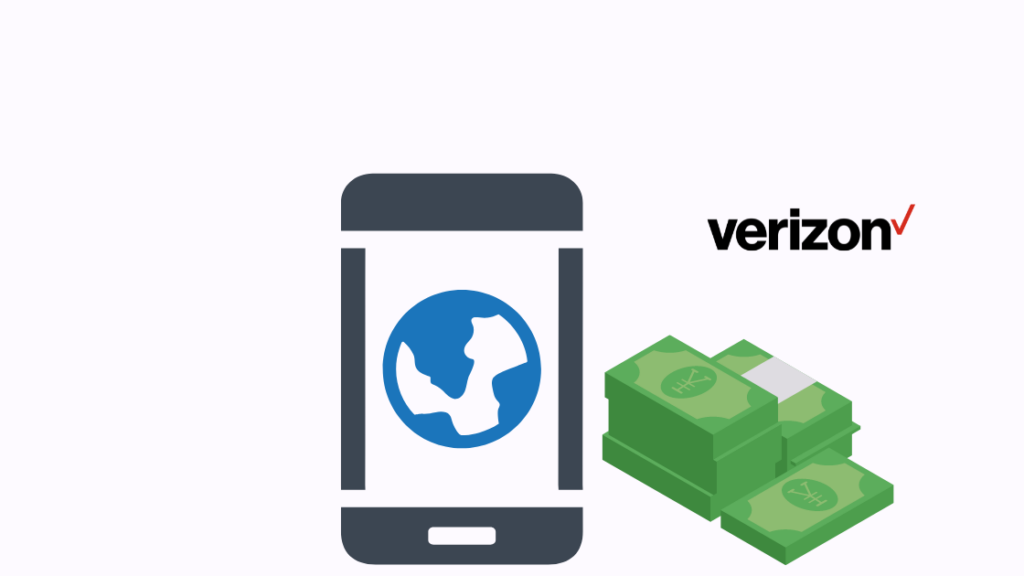
සමහර විට, ඔබ ඔබේ ගිණුමට ගෙවිය යුතු කලින් ඉන්වොයිසි ගෙවීමට මතක තබා ගැනීමට අපොහොසත් විය හැක.
ඔබට තිබිය හැක ඔබ භාවිතා කළ අමතර සේවාවක් නිසා ඔබේ ප්රකාශය මත නොගෙවූ ශේෂයක්.
හිටි ගෙවීම් කිසිවක් නොමැති බව සහතික කර ගැනීමට ඔබේ Verizon ගිණුමේ පහත අයිතම පරීක්ෂා කරන්න:
ඔබගේ 'My Verizon වෙත පුරන්න ' ගිණුම, සහ 'බිල් ගෙවන්න' ටැබය වෙත යන්න. ‘උපලේඛනගත ගෙවීම්’ ප්රදේශයට යාමෙන් ඔබට ඔබේ ඉදිරි ගෙවීමේ තත්ත්වය පරීක්ෂා කළ හැක.
ඔබට ප්රවිෂ්ට වීමකින් තොරව ඔබේ Verizon බිල්පත පහසුවෙන් ගෙවිය හැක.
බලන්න: මගේ ජාලයේ Espressif Inc උපාංගය: එය කුමක්ද?සේවා වෙනස්කම් සඳහා ඔබේ Verizon බිල්පත සත්යාපනය කරන්න
Verizon හි බිල්පත් පද්ධතිය '' ලෙසද හැඳින්වෙන සුවිශේෂී විශේෂාංග සමූහයක් පවරයි. සේවා කේත', ඔබගේ සෑම පේළියකටම. මෙම විශේෂාංග නියම කරයිඔබගේ දුරකථන අංකය භාවිතා කිරීමට අවසර දී ඇති කාර්යයන්.
සමහර විට, මෙම විශේෂාංග වලින් එකක් එම විශේෂිත විශේෂාංගයට නොගැලපෙන ඉල්ලුම් කරන ලද සේවා ගැලපීමක් හෝ එය වැරදි ලෙස ඉවත් කළ අභ්යන්තර පද්ධති උත්ශ්රේණි කිරීමක් හේතුවෙන් ඔබගේ ගිණුමෙන් ඉවත් විය හැක. . මෙම හේතුව නිසා ඔබේ ඇමතුම් අසාර්ථක විය හැක.
මොන හේතුව කුමක් වුවත්, Verizon හි සහාය කණ්ඩායම ඔබට අබල කළ සේවාව/ක්රියාකාරීත්වය ප්රතිසාධනය කිරීමට උදවු කරයි.
Verizon Smart Family හි සීමා කිරීම්
'Verizon Smart Family' විසින් සපයනු ලබන ආරක්ෂාව භාවිතයෙන් ළමා රේඛාවෙන් කරන ඇමතුම් සීමා කළ හැක.
දරුවෙකු වැළැක්විය හැකිය. ඇතැම් අංකවලට ඇමතුම් ලබා ගැනීමෙන් හෝ ඇමතුම් ලබා ගැනීමෙන් මෙන්ම දවසේ නිශ්චිත වේලාවන් තුළ ඕනෑම හඬ හෝ දත්ත සේවාවක් භාවිතා කිරීමෙන්.
ඊට අමතරව, ප්රමාණය සීමා කිරීමට මාපිය පාලන ළමා රේඛා වෙත යෙදිය හැක. ඔවුන්ට සෑම මසකම භාවිතා කළ හැකි කාලය සහ දත්ත.
ළමා රේඛාවකට ඇමතුම් ලබා ගැනීමට සහ ලබා ගැනීමට ඇති හැකියාව මෙම එක් හේතුවක් නිසා දෙපැත්තටම බලපෑ හැකිය.
එසේ නම්, ඔබේ රේඛාව නම් Verizon Smart Family ගිණුමේ කොටසක් වේ, එවිට මාපිය රේඛා සඳහා වගකිව යුතු පුද්ගලයා ඔබගේ ඇමතුම් ලබා ගැනීම අවහිර කිරීමට ඉඩ ඇත.
නව Ported Phone සක්රිය වන තෙක් රැඳී සිටින්න
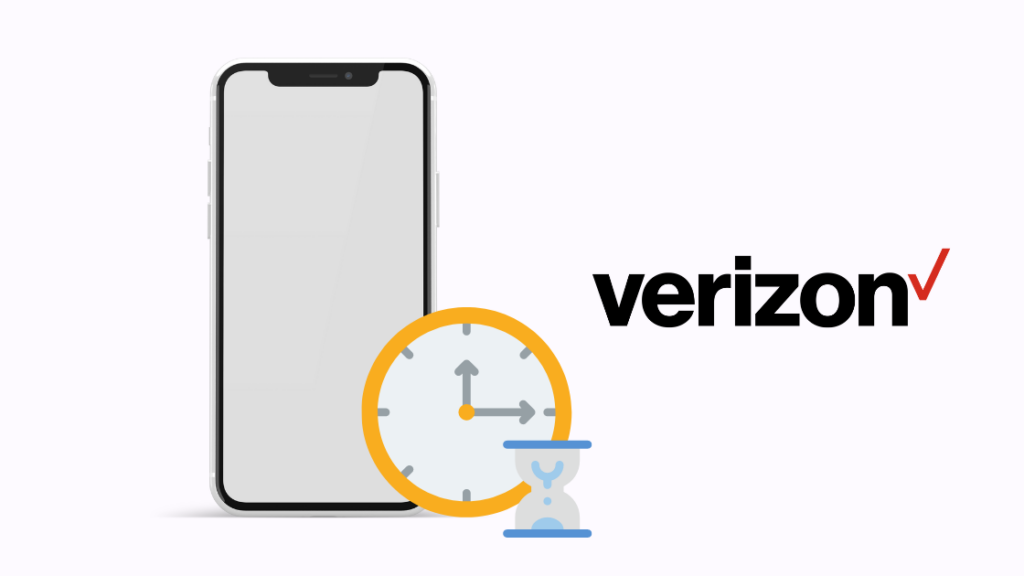
ඔබ Verizon වෙත සංක්රමණය වන්නේ නම් සහ ඔබේ පෙර සැපයුම්කරු වෙතින් ඔබේ දුරකථන අංකය මාරු කිරීමට හෝ පෝට් කිරීමට අවශ්ය නම්, ක්රියාවලියට යම් කාලයක් ගතවනු ඇතඔබේ අංකය Verizon හි පද්ධති තුළ සක්රිය වීමට කාලයයි.
මෙය සිදු වන්නේ ඔබ මාරු කිරීම සිදු කරන්නේ නම් අංක අතේ ගෙන යා හැකි හැකියාවෙන් ප්රයෝජන ගැනීමට අවශ්ය නම් ය.
ඔබ වෙනත් සෙලියුලර් වාහකයකින් මාරු වන්නේ නම් , ඔබගේ අංකය නව ජාලයේ සක්රිය වීමට දින 3කට පෙර මෙම ක්රියා පටිපාටිය සඳහා ගත වීම සාමාන්ය දෙයකි.
ඔබ ලෑන්ඩ්ලයින් දුරකථන සපයන්නා වෙතින් පැමිණෙන්නේ නම් මාරුව සම්පූර්ණ වීමට ව්යාපාරික දින 10ක් ගත විය හැක. මෙම කාල සීමාව තුළ ඔබට තාවකාලික අංකයක් ලබා දිය හැකිය.
ඔබට මාරු කළ අංකය එය සක්රිය නම් මිස ඇමතුම් ලබා ගැනීමට භාවිත කිරීමට නොහැකි වනු ඇත.
සියලුම රැහැන් රහිත සපයන්නන් ඔවුන්ගේ ඇමතුම් මාර්ගගත කිරීම යාවත්කාලීන කරන තුරු ඔබට ඔබේ මාරු කළ අංකයට ඇමතුම් නොලැබෙනු ඇත. සහ ඔබේ අංකය දැන් ඔබේ පෙර සේවා සපයන්නාට වඩා Verizon යටතේ එන බව දනිමු.
ඔබේ අංකය දැනටමත් සක්රිය නම්, ඔබට එය වහාම ඇමතුම් ගැනීමට භාවිතා කළ හැක.
Verizon හි 'බාධා නොකරන්න' ප්රකාරය අක්රිය කරන්න
'බාධා නොකරන්න' (DND) ප්රකාරය වැරදීමකින් ක්රියාත්මක වී ඇති අතර, ඔබට ඇන්ඩ්රොයිඩ් හෝ iOS දුරකථනයක් හිමි වුවද, ඔබට ඇමතුම් මඟ හැරිය හැක. .
ඔබට 'ශබ්ද සහ කම්පන' තිරය මත බාධා නොකරන්න පාලන ස්විචය සොයා ගත හැක.
එමෙන්ම, 'සක්රිය කරන්න' වැනි වෙනත් විකල්ප ගෙන ඒමට ඔබට DND බොත්තම මත තට්ටු කළ හැක. නියමිත පරිදි'.
DND මාදිලිය ක්රියාවිරහිත කිරීමට වග බලා ගන්න, එවිට එය ඔබට ඇමතුම් ලබා ගැනීමෙන් වළක්වන්නේ නැත.
මේ සියල්ල උත්සාහ කිරීමෙන් පසු, නම්ඔබට තවමත් ගැටළු තිබේ, DND සක්රිය වීමට හේතු වන ඕනෑම දෙයක් ඉවත් කිරීමට ඔබට සැකසීම් සම්පූර්ණයෙන් යළි පිහිටුවීම සලකා බැලිය හැක.
එය සිදු කිරීම සඳහා, 'සැකසීම්' වෙත ගොස්, 'උපස්ථ සහ යළි පිහිටුවීම' වෙත ගොස්, අවසානයේ 'සැකසීම් යළි පිහිටුවන්න' මත ක්ලික් කරන්න. මෙය ඔබගේ සියලු සැකසුම් මකා දමන බව මතක තබා ගන්න.
ඔබගේ දුරකථනය නැවත අරඹන්න
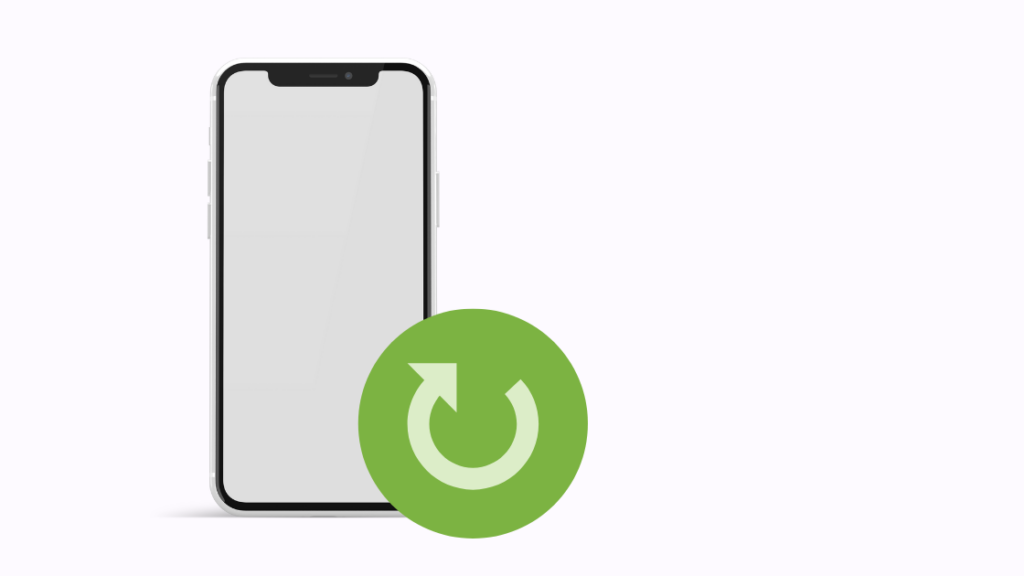
ඔබේ Verizon දුරකථනයට ඇමතුම් නොලැබෙන්නේ නම්, ගැටලුව විසඳීමට උත්සාහ කිරීමට ඇති සරලම ප්රවේශය වන්නේ උපාංගය නැවත ආරම්භ කිරීමයි.
එසේ කිරීම මතකය සහ පසුබිම් යෙදුම් ඉවත් කරයි සහ සුළු දෝෂ සහ දෝෂ නිවැරදි කරයි.
ඔබේ දුරකථනය නැවත ආරම්භ කිරීම Verizon ජාල සම්බන්ධතා දුෂ්කරතා සමඟ සහාය විය හැක, එය ඔබ අත්විඳින ඕනෑම ස්මාර්ට් ජංගම දුරකතනයේ ගැටලුවකට හොඳම විසඳුම බවට පත් කරයි.
ඔබගේ දුරකථනය නැවත ආරම්භ කිරීමට බලය සහ ශබ්දය අඩු කිරීමේ බොත්තම් එකවර ඔබා තත්පර 5-10ක් පමණ තබාගෙන සිටින්න.
ඔබේ SIM කාඩ්පත ඉවත් කර නැවත ඇතුල් කරන්න

සමහර විට SIM කාඩ්පත නිවැරදි ආකාරයෙන් ඇතුල් නොකළ හැක. එය එසේ නම්, එය ඇමතුම් විශේෂාංග අසාර්ථක වීමට හේතු විය හැක.
පහත දක්වා ඇති ක්රියා පටිපාටිය ක්රියාත්මක කිරීමෙන්, ඔබට දෝෂය නිවැරදි කළ හැක:
- බල බොත්තම තත්පර දහයක් අල්ලාගෙන සිටින්න.
- 'Power off' ලෙස ලේබල් කර ඇති විකල්පය ' දිස් වනු ඇත.
- ඔබගේ දුරකථනය ක්රියා විරහිත කිරීමට එය මත තට්ටු කරන්න.
- SIM රඳවනය විවෘත කිරීමෙන් SIM කාඩ්පත ඉවත් කරන්න.
- විනාඩි කිහිපයක් රැඳී සිටීමෙන් පසු, SIM එක නැවත ඇතුල් කරන්න. කාඩ්පත දුරකථනයට.
- ඔබගේදුරකථනය, තත්පර 3-5ක් සඳහා බල බොත්තම ඔබාගෙන සිටින්න.
- දැන්, ඇමතුමක් දෙන්න, එවිට ඔබට ගැටලුව විසඳී ඇත්දැයි තහවුරු කළ හැක.
‘Airplane’ මාදිලිය සක්රිය කර එය ක්රියාවිරහිත කරන්න
‘Airplane’ මාදිලිය ක්රියාත්මක කර එය නැවත ක්රියාවිරහිත කිරීමෙන් ඔබට ඔබේ සේවා සපයන්නා සමඟ අතින් සම්බන්ධතාවක් ඇති කර ගැනීමට ඉඩ සලසයි.
මෙම උපක්රමය භාවිතා කිරීමෙන් ඔබේ උපාංගය සහ සංඥා කුළුණක් අතර සබැඳිය නැවත ස්ථාපිත කරනු ඇත.
එසේ කිරීමට, පහත ලැයිස්තුගත කර ඇති සරල විසඳුම අනුගමනය කරන්න:
- ස්වයිප් කරන්න ඔබගේ දුරකථනයේ මුල් තිරයේ ඉහල සිට පහළට එය නැවත වරක් තට්ටු කිරීමෙන්.
ඔබට ගුවන් යානා මාදිලිය සොයාගත නොහැකි නම්, 'සැකසීම්' වෙත ගොස් 'සම්බන්ධතා සහ රැහැන් රහිත' මත ක්ලික් කරන්න. ඔබට මෙහි ගුවන් යානා මාදිලියට ප්රවේශ විය හැක.
Call-Forwarding Activate වී ඇත්දැයි පරීක්ෂා කරන්න
'Call Forwarding' යනු සියලුම ජංගම දුරකථන වල ඇති ඇමතුම් යළි-යොමු කිරීමේ විශේෂාංගයක් වන අතර එය පහසුවෙන් සක්රිය හෝ අක්රිය කළ හැක.
ඔබේ Verizon ඔබ අහම්බෙන් එය මත ඇමතුම් යොමු කිරීම සක්රිය කළහොත් දුරකථනය ඇමතුම් පිළිගැනීම නැවැත්විය හැකිය.
ඔබගේ ජංගම උපාංගයේ ඇමතුම් යොමු කිරීම අක්රිය කිරීමට, 'සැකසීම්' වෙත ගොස්, 'දුරකථන' විකල්පය තෝරන්න, ඉන්පසු 'ඇමතුම්' විකල්පය තෝරන්න .
මෙම පියවර අනුගමනය කිරීමෙන් ඔබට 'My Verizon' යෙදුම හරහා ඇමතුම් යොමු කිරීමේ විශේෂාංගයට ප්රවේශ විය හැක:
- 'My Verizon' වෙත පුරනය වන්න.යෙදුම.
- 'ගිණුම්' කොටස වෙත යන්න.
- 'උපාංගය කළමනාකරණය' තෝරන්න.
- 'මනාප' වෙත යන්න.
- 'ඇමතුම කළමනාකරණය කරන්න' ක්ලික් කරන්න. ඔබගේ ඇමතුම් යොමු කිරීමේ සිටුවම්වල වත්මන් තත්ත්වය සත්යාපනය කිරීමට යොමු කිරීම'.
- එම විශේෂාංගයට අනුරූප වන සංකේතය ක්ලික් කිරීමෙන් ඔබට ඕනෑම වේලාවක ඇමතුම් යොමු කිරීම අක්රිය කළ හැක.
Verizon Call Filters පරීක්ෂා කරන්න
ඇමතුම් අවහිර කිරීමේ හැකියාව වැනි 'Verizon Call Filter' වෙත ඇතුළත් කර ඇති විශේෂාංග ගණනාවක් තිබේ.
එය Verizon Call Filter තුළ ඇති සැකසීමක් ඔබව ඇමතුම් ලබා ගැනීමෙන් වළක්වයි.
එබැවින්, මෙම පෙරහන් හොඳින් පරීක්ෂා කිරීමට වග බලා ගන්න.
ඊට අමතරව, Call Filter අනවශ්ය ඇමතුම් ද අවහිර කළ හැක. සැක සහිත අයාචිත තැපැල් ඇමතුම් ලෙස.
කෙසේ වෙතත්, මෙය සැබෑ පුද්ගලයින් ඔබ වෙත ළඟා වීම වැළැක්වීමේ අනපේක්ෂිත ප්රතිවිපාක ඇති කළ හැකිය.
ඇමතුම්කරු හෝ ලබන්නා අවහිර කර ඇත්දැයි පරීක්ෂා කරන්න
ඔබ කලින් අවහිර කළ නමුත් ඔබ එසේ කළ බව මතක නැති අංකයක් සම්බන්ධ කර ගැනීමට ඔබ උත්සාහ කරන අවස්ථාවක් තිබේ. ග්රාහකයා ඔබව අවහිර කර ඇති බව ද විය හැකිය.
එක්කෝ අවස්ථා වලදී, ඇමතුම් සිදු නොවනු ඇත.
පුද්ගලයා අවහිර කර තිබේද නැද්ද යන්න තීරණය කිරීමට, ඔබ ප්රථමයෙන් 'බ්ලොක්ලිස්ට්' සැකසීම් පරීක්ෂා කළ යුතුය.
ඔවුන් අවහිර කර ඇත්නම්, ඔබට ඔවුන්ගේ සම්බන්ධතාව මත තට්ටු කිරීමෙන් ඇමතුම්කරුවා අවහිර කිරීම ඉවත් කළ හැක.
ග්රාහකයා ඔබව අවහිර කර නොමැති බව ඔබ තහවුරු කළ යුතුය.
පසු
බලන්න: Samsung TV Memory Full: මා කුමක් කළ යුතුද?
